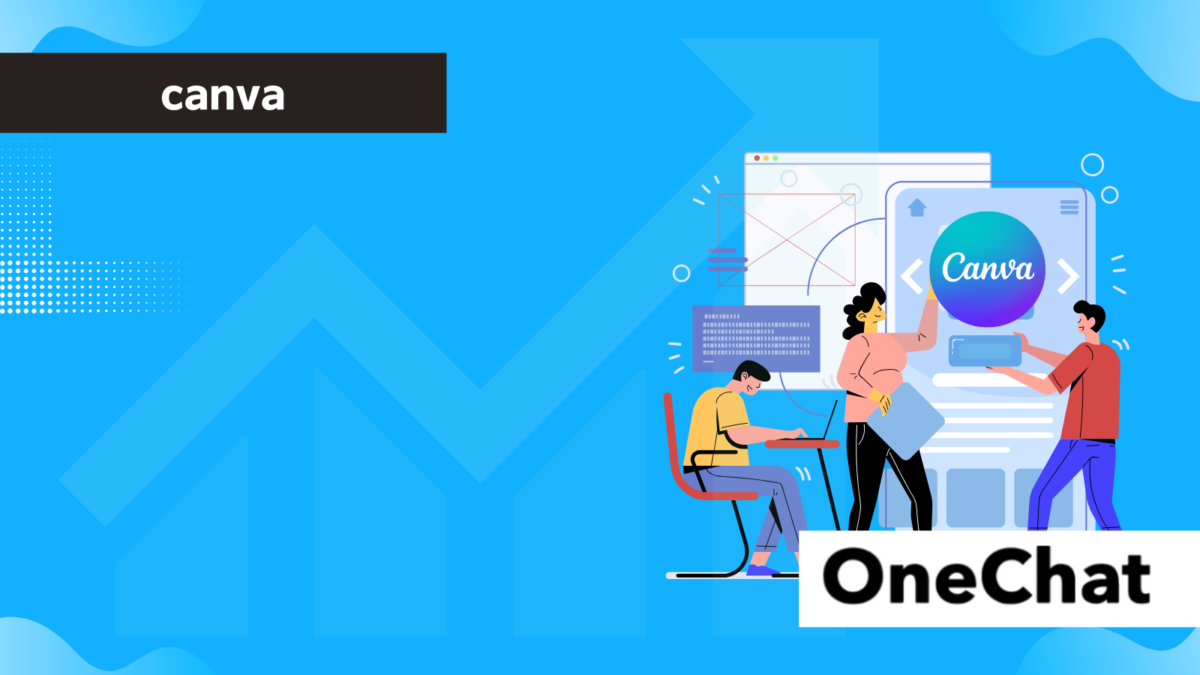「Canvaのアプリが急に開かなくなった」「読み込みが遅くて作業が進まない」
そんなトラブルにお困りではありませんか?Canvaは非常に便利なデザインツールですが、スマホやPCの環境によっては「アプリが起動しない」「クラッシュする」「ログインできない」といった不具合が発生することもあります。
本記事では、Canvaアプリが開かないときに考えられる原因と対処法をデバイス別(スマホ/PC)にわかりやすく解説します。アプリが使えず困っている方はぜひチェックして、スムーズな解決につなげてください。
【原因編】Canvaアプリが開かない理由一覧
ここでは、Canvaアプリが開かない主な理由を解説します。「なぜ?」と思ったときは、まず下記のいずれかを疑ってみましょう。
アプリやOSのバージョンが古い
Canvaアプリが開かない原因としてまず考えられるのが、アプリやPC・スマートフォンのOSが古いままであることです。
Canvaは定期的にアップデートが行われており、最新機能の追加・不具合修正・セキュリティ強化が行われています。古いバージョンのままだとアップデートに対応しておらず、アプリが正常に動作しなかったり起動時にクラッシュしたりすることがあるので注意しましょう。
ネットワーク(Wi-Fiやモバイル回線)が不安定
Canvaアプリが開かない、または途中で止まってしまう原因としてよくあるのが、インターネット接続の不安定さや通信制限です。
Canvaはクラウドベースのサービスのため、デザインの読み込みや保存・ログインなど多くの操作がインターネット接続に依存しています。Wi-Fiやモバイルデータ通信が不安定だったり速度が遅かったりすると、テンプレートや素材が表示されないことがあります。
また、アプリが起動後すぐにフリーズしたり、「インターネット接続エラー」などのメッセージが表示されたりすることもあります。
キャッシュやデータの破損
Canvaアプリが開かない、起動後にフリーズする、動作が極端に遅くなるといった不具合の原因として、キャッシュや一時データの破損が挙げられます。
スマホやPCのアプリは、一度開いたデータや設定を一時的に保存(キャッシュ)しておくことで、次回の読み込みを早くしたり動作を軽くしたりする仕組みになっています。一方、キャッシュが長期間蓄積されたり壊れてしまったりすると、逆にアプリの動作に悪影響を与えることがあるので注意しましょう。
スマホやPCの空き容量不足
Canvaアプリが開かない、起動に時間がかかる、動作が重い、というときは端末のストレージ(空き容量)の不足が原因かもしれません。スマホやPCは、アプリの実行中に一時ファイルや作業用データを保存する「作業領域(RAM・ストレージ)」を必要とします。空き容量が極端に少ないと、Canvaが強制終了する可能性があるので注意しましょう。
大容量を使っているアプリや使っていないデータを削除して、十分な空き容量を確保することが大切です。
Canva側のサーバー障害
Canvaアプリが突然開かなくなったり、ログインや保存ができなくなる原因の1つに、Canva側のサーバー障害やメンテナンスが挙げられます。
Canvaはクラウドベースのサービスのため、ユーザーの操作データやデザイン情報はすべてインターネット経由でCanvaのサーバーに依存しています。インターネット回線やPC・タブレット・スマートフォンなどの端末に何の問題がなくても、Canva側に問題が生じていると、当然ながらCanvaを使うことはできません。
Canvaのステータスページで不具合やトラブルのニュースが出ていれば、復旧を待つしかありません。
【スマホ編】Canvaアプリが開かないときの対処法(iPhone/Android)
ここでは、スマホ版Canvaアプリが開かないときの対処法を解説します。タブレットでも同様の対処が検討できるのでご活用ください。
アプリやスマホの再起動
Canvaアプリが突然開かなくなった場合、最初に試したいのがアプリやスマートフォンの再起動です。
アプリやOSが長時間動き続けると、一時ファイルの蓄積やメモリ不足などによって動作が不安定になることがあります。Canvaが起動しない・固まるなどの症状も、バックグラウンド処理の一時的な不具合が原因になっている場合が多くあるので注意しましょう。一時的なエラーであれば、再起動だけで解消できることも多いです。
Canvaアプリのアップデート確認
スマートフォン版であれば、App Store(iOS)やGoogle Play(Android)または公式サイトから最新バージョンを確認し、アップデートを行いましょう。特にアプリが起動しない・フリーズする場合は、アップデートによって改善される可能性が高いです。自動アップデートが無効になっていると、知らないうちにバージョンが古くなっていることがあります。
また、iPhoneやAndroid端末自体の設定からOSのアップデート状況を確認し、最新バージョンがあればアップデートしておくこともポイントです。
アプリのキャッシュ削除
Canvaアプリが開かない、動作が重い、クラッシュするといった場合にはキャッシュの削除が効果的です。キャッシュとは一時的に保存されるデータで、アプリの読み込みを速くするために使われますが、破損したり蓄積しすぎると不具合の原因になることがあります。
スマホの「設定」アプリから「ストレージとキャッシュ」または「ストレージ」をタップし、「キャッシュを削除」を選択することで解消します。
ストレージの空き容量を確認する
Canvaでは高画質な画像・音声・動画をダウンロードすることが多く、スマートフォンの空き容量不足が原因で動きが悪くなるケースがあります。特に、Canvaのように画像や動画を多く扱うアプリは、一定の空き容量がないと正常に動作しないので注意しましょう。
スマホの「設定」アプリを開き、「ストレージ」または「デバイスケア」から「ストレージ」をタップします。不要なデータがあれば削除するか、クラウドサービスに移行して空き容量を増やしましょう。
【PC編】ブラウザ版Canvaが開かないときの対処法
ブラウザ版Canvaでも、基本的にタブレット版やスマートフォン版と同じ対処をすれば動くことがほとんどです。
それでも動かないときは、ブラウザのキャッシュとCookieをクリアしたり、ブラウザの拡張機能・アドオンを無効にしたりすることを検討しましょう。AdBlockやセキュリティ系の拡張機能がCanvaの動作を妨げることがあるので、一時的に拡張機能を無効にしてCanvaを再度開いてみるのがおすすめです。
また、Google Chrome、Mozilla Firefox、Microsoft Edge、Safariなど別のブラウザでアクセスしてみる方法もあります。
まとめ
Canvaアプリが急に開かなくなると、作業がストップして焦ってしまうもの、しかし、簡単な対処だけで解消することも多く、まずは冷静に原因を探ることが大切です。
主な原因となるのは、「アプリやOSのバージョンが古い」「ネットワークの不安定」「キャッシュやデータの破損」「端末の空き容量不足」、そして「Canva側のサーバー障害」の5つです。この記事を参考に、快適なCanvaライフを送りましょう。
Canvaアプリに関する重要用語
| 用語 | 説明 |
| Canva | オーストラリア発の、オンラインで利用できるグラフィックデザインツール。 |
| キャッシュ | 一度開いたデータや設定を一時的に保存する仕組み・領域。 |
| RAM・ストレージ | アプリの実行中に一時ファイルや作業用データを保存する領域。 |